Para criar anotações no OneNote online temos uma opção disponível para todos os usuários do Outlook.com e que usam os serviços da Microsoft em geral.
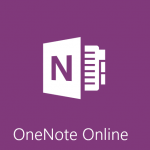
Lembre-se que o OneNote é um aplicativo que nos permite expressar, a partir de lembretes, todos os tipos de ideias.
Seu ambiente prático e suas ferramentas engenhosas são projetados para permitir a criação rápida de tais documentos.
Como criar anotações no OneNote online
O primeiro passo na criação de um documento no OneNote online requer que tenhamos uma conta da Microsoft (por exemplo, uma conta Outlook.com). Com isso, teremos de fazer login no Outlook.com ou OneDrive para prosseguir.
Em seguida, é importante clicar no lançador de aplicativos que está no canto superior esquerdo da tela. Quando ele abre, podemos ver todas as aplicações que estão disponíveis gratuitamente para nós e onde muitos deles correspondem ao Office Online.
Um desses aplicativos é OneNote online que devemos selecionar para continuar.
Então veja como aparece diante de nós a tela de boas vindas. Clique em “New” e espere até que o novo ambiente de documento que estamos prestes a iniciar a edição seja carregado.
Criar novo documento no OneNote online
Agora só resta inserir as informações nas notas de base do bloco. Ele é dividido em diferentes páginas que por sua vez fazem parte de diferentes seções. Nós podemos mudar os nomes de ambas as páginas e seções para organizar melhor as ideias que vamos capturar no documento.
Vantagens da criação de notas no OneNote online
Há muitas vantagens ao criar anotações no OneNote online para além dos atributos deste aplicativo. Por exemplo, uma vez que você termina de editar o documento, ele estará disponível on-line para ser acessado a partir de diferentes computadores e até mesmo de todos os tipos de dispositivos móveis, como smartphones, tablets, iPad, iPhone, e assim por diante.
Além disso, se quisermos, podemos compartilhar nosso documento com uma ou mais pessoas que podem executa-lo, editando o mesmo com todas as mesmas ferramentas que usamos. Ou, podemos compartilhar o documento para que o mesmo possa apenas a ser exibido publicamente.
Tudo isso é apenas uma parte dos benefícios que esse aplicativo no oferece ao criarmos anotações no OneNote online e manter o nosso espaço no OneDrive.

 Referimo-nos a diferentes listas com músicas que, por sua vez, serão armazenados no OneDrive.
Referimo-nos a diferentes listas com músicas que, por sua vez, serão armazenados no OneDrive.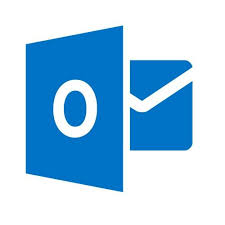 Uma opção que pode ser útil para qualquer utilizador regular deste serviço.
Uma opção que pode ser útil para qualquer utilizador regular deste serviço.